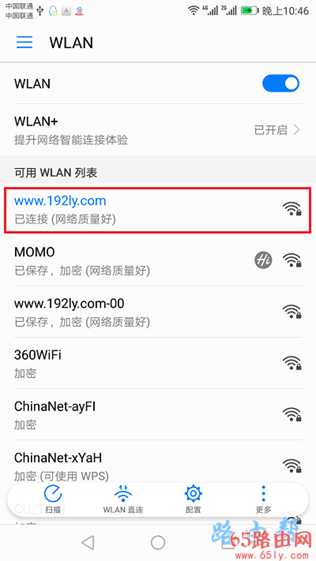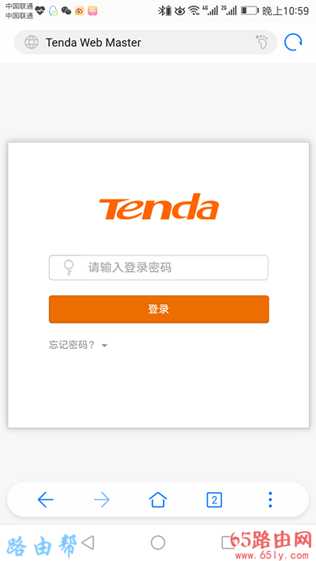手机192.168.1.1进入
(编辑:jimmy 日期: 2025/12/14 浏览:2)
手机192.168.1.1进入
问:用手机设置路由器时,手机如何进入192.168.1.1设置页面?
答:手机需要连接到被设置路由器的wifi信号,然后在手机浏览器中输入192.168.1.1,就能进入到路由器的设置页面(登录页面),具体的操作步骤如下。
1、首先,需要让你的手机,连接到被设置路由器的wifi信号,如下图所示。
手机连接路由器的wifi信号温馨提示:
(1)、如果路由器是第一次进行设置,则手机应该连接到该路由器的默认wifi信号。部分路由器的默认wifi名称,可以在路由器底部铭牌上查看到,并且是没有密码的。
(2)、另外,请注意,用手机设置路由器,并不需要你的手机可以上网的,所以不用担心手机是否可以上网这个问题。
2、建议在路由器底部的铭牌上,查看你这个路由器的登录地址信息。 因为不是所有路由器登录地址都是 192.168.1.1,不同路由器的登录地址并不相同。
如下图所示,路由器铭牌上给出的登录地址是:tendawifi.com,而不是192.168.1.1
查看路由器登录地址3、然后,在手机的浏览器中,输入上一步中查看到的登录地址,就能进入登录页面 ——> 输入正确的登录密码(管理员密码),就能登录到路由器的设置页面,如下图所示。
手机进入路由器登录页面温馨提示:
(1)、如果路由器登录地址是192.168.1.1,但你在手机浏览器中输入192.168.1.1后,不能进入登录页面(设置页面),这种情况下,请阅读下面的教程,查看对应的解决办法。
(2)、如果已经进入登录页面,但是把登录密码(管理员密码)忘了,造成无法登录到路由器设置页面。这种情况下,请阅读下面的文章,查看对应的解决办。
(3)、如果路由器是第一次进行设置,在手机浏览器中输入登录地址后,会出现路由器的设置向导页面,请根据页面中的提示,设置上网参数、设置无线名和密码,也可根据下面教程来设置。